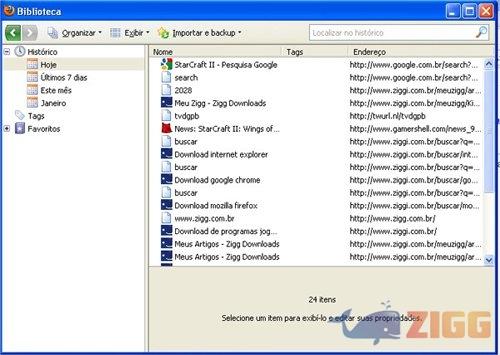
2 minutos de leitura
"Tudo que você queria saber sobre histórico de navegação e tinha medo de perguntar!"
Uma dúvida relativamente freqüente de alguns usuários nossos aqui do Zigg é quanto ao Histórico de Navegação. “Mas o que é isso?”, você pergunta. Neste caso meu caro camarada melhor sentar-se confortavelmente e ler as próximas linhas.
Achou que por usar o computador em casa de madrugada ou com a porta do escritório trancada, as pessoas não saberiam que sites anda acessando então serei o portador de más notícias. Eles sabem, e por descuido seu. Todo navegador (pelo menos os sérios) possuem alguma maneira de permitir que seus usuários possam acessar sites visitados anteriormente, há dias, semanas ou mesmo meses atrás.
É claro que a ferramenta foi pensada para facilitar sua vida e não daqueles que o espionam, mas como muitos sequer sabiam desta possibilidade, aqui vão algumas dicas sobre como gerenciar o seu histórico e evitar visitantes enxeridos.
Vamos começar pelo navegador da raposa. Note que dentre os menus da parte superior da janela existe um cujo nome é “Histórico” e que não esta aí por acaso. Ele pode ser acessado clicando-se sobre ele, por meio das Teclas de Atalho “CTRL+H” (modo simples) ou “CTRL+SHIFT+H” (modo completo). A partir deles, é possível visualizar detalhes sobre as páginas já visitadas.
Uma janela será aberta com “Nome”, “Tags” e “Endereço” das páginas, basta clicar sobre eles para abri-la ou com o botão direito do mouse para excluir (“Excluir esta página”). Outros elementos podem ser adicionados a esses. Clique “Exibir>Colunas” nesta mesma janela e marque aqueles que preferir como data, número de visitas, entre outras.
As páginas são mostradas em ordem de acesso, divididas por categorias de tempo como “Hoje”, “Semana”, “Mês”, etc. O processo de exclusão mencionado acima também pode ser usado aqui com o diferencial de que todos os endereços contidos naquele arquivo serão passado (entendeu o trocadilho?).
Por seu conceito limpo e layout enxuto, o Chrome é quase uma pegadinha. “Cadê o tal Histórico?”, perguntaria o mais desavisado. Bom tenha em mente que a maioria dos programas que desempenham funções semelhantes – neste caso, navegar – possuem atalhos idênticos. Portanto acione “CTRL+H” ou escolha a opção “Histórico” no Menu de “Personalização e Controle”, caracterizado como uma chave de fenda na parte superior do browser, logo depois da barra de endereços.
O histórico de navegação vai aparecer como uma nova aba. Nele temos uma organização mais simples do que a proposta pelo Firefox, mas bem mais simples de entender. Os sites são organizados por dia e hora e para excluir páginas comprometedoras ou cujo conteúdo é segredo de segurança nacional, clique na mensagem em azul “Excluir histórico para esse dia”, correspondente ao dia desejado. No Chrome, entretanto, não é possível deletar endereços individualmente o que é uma pena, pois em nome da segurança, será preciso apagar Todas as páginas do registro.
Já notou um ícone semelhante a um relógio com uma seta verde em sentindo anti-horário? Parabéns, você acaba de encontrar o “Histórico” do IE. Clique sobre (ou “CTRL+H”) para ter uma visão geral do mesmo. Se no Firefox, ele surge numa nova janela e no Chrome como uma aba, aqui ele cria uma coluna a esquerda do navegador e lista os sites em pastas separadas por semanas.
Clique na pasta e veja os sites acessados dentro daquele período. A vantagem do IE é que ele coloca as páginas de um mesmo site todas juntas, facilitando sua visualização ou eliminação, procedimento idêntico ao do Firefox. Com o botão direito do mouse sobre o endereço ou sobre a pasta referente à semana, e escolha a opção “Excluir”.
No results available
ResetSem resultados
Reset